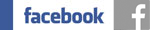Artikel mit Hintergrundbild
Artikel mit Hintergundbild
Lorem ipsum dolor sit amet, consetetur sadipscing elitr, sed diam nonumy eirmod tempor invidunt ut labore et dolore magna aliquyam erat, sed diam voluptua. At vero eos et accusam et justo duo dolores et ea rebum. Stet clita kasd gubergren, no sea takimata sanctus est Lorem ipsum dolor sit amet. Lorem ipsum dolor sit amet, consetetur sadipscing elitr, sed diam nonumy eirmod tempor invidunt ut labore
Artikel mit Hintergundbild
Lorem ipsum dolor sit amet, consetetur sadipscing elitr, sed diam nonumy eirmod tempor invidunt ut labore et dolore magna aliquyam erat, sed diam voluptua. At vero eos et accusam et justo duo dolores et ea rebum. Stet clita kasd gubergren, no sea takimata sanctus est Lorem ipsum dolor sit amet. Lorem ipsum dolor sit amet, consetetur sadipscing elitr, sed diam nonumy eirmod tempor invidunt ut labore
CSS-Code
<style>
.hg1 {
background-image:
url("http://zella.de/code/bilder/hg600x400-2.jpg");
background-position:center;
background-size:cover;
padding:20px;
}
.hg2 {
background-image:
url("http://zella.de/code/bilder/hg600x400-1.jpg");
background-position:center;
background-size:cover;
font-weight:normal;
padding:20px;
}
</style>
Im Inhaltsbereich einfügen
Erstellt einen Artikel "Text" mit beliebigem Inhalt.
Ober rechts geht ihr auf "HTML-Quelltext anzeigen".
Nun fügt ihr vor dem angezeigeten Quelltext folgendes ein:
<div class="hg2">
Am Ende fügt ihr dieses ein:
</div>